- Antivirus Security Pro fjernelse instruktioner
- Hvad er Antivirus Security Pro?
- falske sikkerhedsadvarsler pop op-meddelelser genereret af Antivirus Security Pro:
- Antivirus Sikkerhed Pro fjernelse:
- Antivirus Security Pro fjernelse ved hjælp af Fejlsikret tilstand med netværk:
- Antivirus Security Pro fjernelse ved hjælp af en hentet aktiveringsnøgle:
Antivirus Security Pro fjernelse instruktioner
Hvad er Antivirus Security Pro?
Antivirus Security Pro er et falsk antivirusprogram, der stammer fra en familie af rogues kaldet
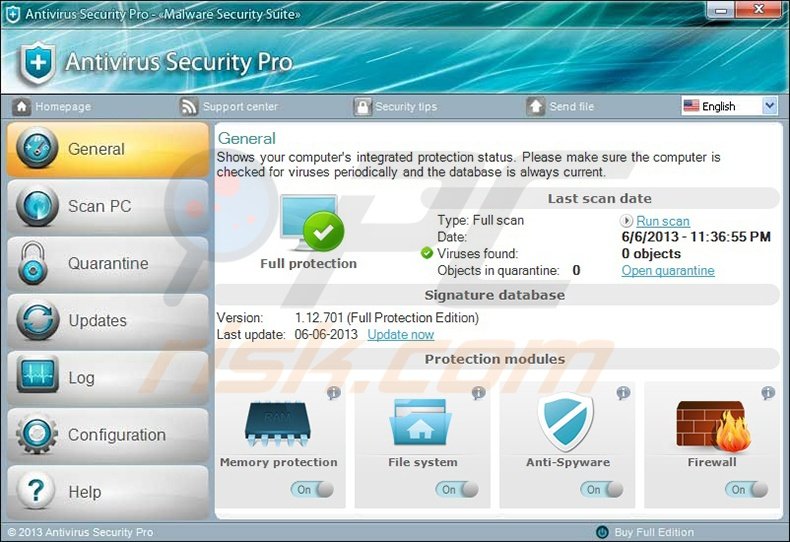
Bemærk, at betaling for Antivirus Security Pro svarer til at sende dine penge til cyberkriminelle – du mister dine penge og afslører dine bankoplysninger, hvilket potentielt kan føre til yderligere tyverier fra din konto. Stol ikke på dette program eller købe den ‘fulde version’. Den rigtige måde at håndtere Antivirus Security Pro på er at fjerne den fra din computer.
Antivirus Security Pro distribueres ved hjælp af ‘udnytte kits’, som infiltrerer brugernes operativsystemer via sikkerhedssårbarheder opdaget i forældede programmer. Almindelige kilder til udnytte kits omfatter inficerede e-mails, drive-by overførsler, og ondsindede hjemmesider. For at beskytte din computer mod sådanne useriøse programmer skal du holde alle installerede programmer opdaterede og bruge legitime antivirusprogrammer. Tidligere falske antivirusprogrammer, der stammer fra denne familie af rogues, hedder attention Antivirus and System Care Antivirus. Hvis din computer allerede er inficeret med Antivirus Security Pro, bruge denne fjernelse guide til at fjerne denne fidus fra din PC.
falske sikkerhedsadvarsler pop op-meddelelser genereret af Antivirus Security Pro:
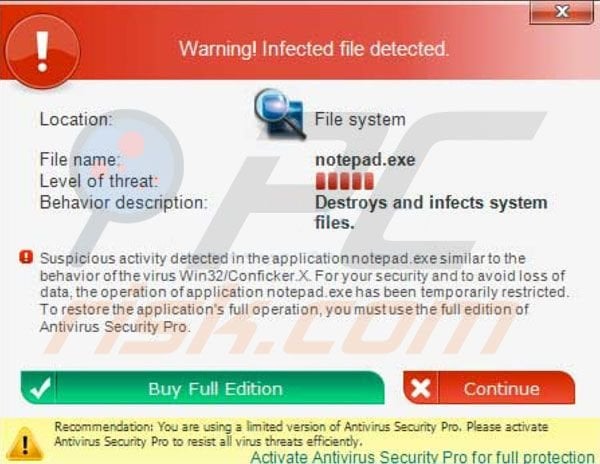
“vinduer Sikkerhedscenter: advarsel! Mistænkelig aktivitet opdaget. Virusaktivitet opdaget. Forsøg på at ændre konfigurationsfiler opdaget. Rootkit indlejring forsøg opdaget. Egnet løsning fundet-Antivirus Security Pro”.
“medmindre Antivirus Security Pro er aktiveret, vil nogle af de nuværende kritiske trusler ikke blive elimineret, og din computer forbliver ubeskyttet. Er du sikker på, at du gerne vil gå forud for ubeskyttet?”
” advarsel! Inficeret fil opdaget. Mistænkelig aktivitet opdaget i programopsætningen.eks ligner opførsel af virussen Vind32 / Conficker.For din sikkerhed og for at undgå tab af data, driften af programmet setup.eke har været midlertidigt begrænset. For at nulstille programmets fulde drift skal du bruge den fulde udgave af Antivirus Security Pro. Anbefalet: Du bruger en begrænset version af Antivirus Security Pro. Aktiver Antivirus Security Pro for at modstå alle virustrusler effektivt”.
“Antivirus Security Pro-trusler fundet ved scanning, for at holde din computer sikker, reparation er påkrævet”.
” advarsel! det sted, du forsøger at se, kan skade din computer! Du nuværende sikkerhedsindstillinger sætte din computer i fare! Aktiver Antivirus Security Pro og aktiver sikker internetsurfing (anbefales). Ignorer advarsler og besøg dette sted er den aktuelle tilstand (anbefales ikke)”.
“Antivirus Security Pro” – Advarsel! Mistænkelig aktivitet opdaget. For at holde din computer sikker skal truslen blokeres”.
øjeblikkelig automatisk fjernelse af trusler:manuel fjernelse af trusler kan være en langvarig og kompliceret proces, der kræver avancerede computerfærdigheder. Combo Cleaner er en professionel automatisk fjernelse værktøj, der anbefales for at slippe af med
hurtig menu:
- Hvad er Antivirus Security Pro?
- trin 1. Fjern Antivirus Security Pro ved hjælp af et program.
- trin 2. Fjern Antivirus Security Pro ved hjælp af Fejlsikret tilstand med netværk.
- trin 3. Fjern Antivirus Security Pro ved hjælp af en registreringsnøgle.
Antivirus Sikkerhed Pro fjernelse:
Antivirus Security Pro genererer falske sikkerhedsadvarselsmeddelelser, når brugerne forsøger at få adgang til internettet ved hjælp af Google Chrome. Hvis du vil fjerne denne rogue antivirus program fra din computer, skal du hente anbefalede program til fjernelse af skadelige programmer. Hvis dine internetsøgere er blokeret af ” advarsel! Det sted, du prøver at besøge, kan skade din computer! Dit sikkerhedsindstillingsniveau sætter din computer i fare!”besked, klik på” Ignorer advarsler og besøg dette sted i den aktuelle tilstand (anbefales ikke)” og fortsæt med overførselsprocessen.
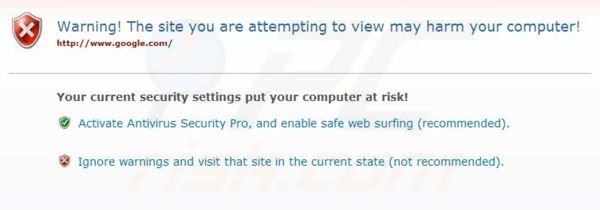
hvis du ikke kan køre fjerneren, kan du prøve at hente et alternativt installationsprogram (det omdøbes til iekspore.de fleste falske antivirusprogrammer ikke blokerer udførelse af filer med dette navn).
valgfri metode til at hente det anbefalede program mod spionage:
hvis du ikke kan få adgang til dine internetsøgere: Klik på Start og klik derefter på Kør. (Klik på vinduer logo i Vinduer 7 og Vinduer Vista)
når dialogen Kør vises, skal du indtaste denne tekst.pcrisk.og tryk derefter på ENTER. Skriv denne linje direkte i søgefeltet i Vinduer, 7 og Vinduer Vista, og tryk derefter på ENTER.
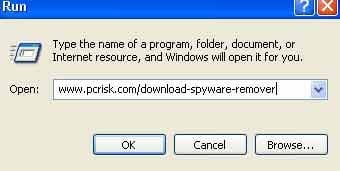
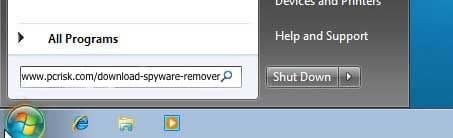
efter at have trykket på enter, vises dialogen filoverførsel af anbefalede programmer til fjernelse af skadelige programmer. Klik på Kør, og følg instruktionerne på skærmen.
hvis du stadig ikke kan hente det anbefalede program til fjernelse af skadelige programmer – skal du indtaste en hentet aktiveringsnøgle i aktiveringsvinduet i Antivirus Security Pro. Klik på knappen “Køb fuld udgave” nederst i hovedvinduet i dette falske antivirusprogram, og indtast en af disse taster:
AF03E-A1B69411-5E496BEE-92A70D00-1AD697F6
eller (ældre version)
AA39754E-715219CE
bemærk, at indtastning af denne aktiveringsnøgle ikke fjerner Antivirus Security Pro – det vil simpelthen gøre fjernelsesprocessen mindre kompliceret. Dette falske antivirusprogram vil stoppe med at generere falske sikkerhedsadvarselsmeddelelser og tillade udførelse af legitime antivirusprogrammer.
Antivirus Security Pro fjernelse ved hjælp af Fejlsikret tilstand med netværk:
1. Start din computer i fejlsikret tilstand. Klik på Start, klik på Luk, klik på Genstart, klik på OK. Under computerens startproces skal du trykke på F8-tasten på tastaturet flere gange, indtil du ser menuen Avancerede indstillinger, og vælg derefter Fejlsikret tilstand med netværk fra listen.
Video, der viser, hvordan man starter Vinduer 7 i “fejlsikret tilstand med netværk”:

Vinduer 8 brugere: gå til vinduerne 8 Startskærm, skriv Avanceret, i søgeresultaterne vælg Indstillinger. Klik på Avancerede startindstillinger, i det åbne “generelle PC-Indstillinger” – vindue skal du vælge Avanceret opstart. Klik på knappen” Genstart nu”. Din computer genstarter nu til “menuen Avancerede startindstillinger”. Klik på knappen” Fejlfinding”, og klik derefter på knappen” Avancerede indstillinger”. Klik på “startindstillinger”i skærmbilledet avanceret indstilling. Klik på knappen” Genstart”. Din PC genstarter til skærmen startindstillinger. Tryk på ” 5 ” for at starte i Sikker tilstand med netværk.
Video, der viser, hvordan man starter Vinduer 8 i “fejlsikret tilstand med netværk”:

2. Antivirus Security Pro ændrer systemet værter fil. Værtsfilen bruges til at løse kanoniske navne på hjemmesider til IP-adresser. Når det ændres, kan brugeren blive omdirigeret til ondsindede sites, trods at se legitime URL ‘ er i adresselinjen. Det er vanskeligt at bestemme steder er ægte, når værtsfilen ændres. For at løse dette, skal du hente Microsoft reparere det værktøj, der gendanner din Hosts fil til vinduerne standard. Kør dette værktøj, når du henter og følg instruktionerne på skærmen. Hent link nedenfor:
3. Hent og installer
Bemærk: Rogue antivirusprogrammer kan blokere overførslen af anti-spionprogrammer. Hvis du ikke kan hente den ved hjælp af standardplaceringen, kan du prøve en af de alternative overførselssteder nedenfor:
- placering 1 (filen omdøbes til “iudforske.”, da de fleste spionprogrammer ikke blokerer denne fil)
- placering 2
Antivirus Security Pro fjernelse ved hjælp af en hentet aktiveringsnøgle:
Video, der viser, hvordan du fjerner Antivirus Security Pro:
1. Vent, indtil Antivirus Security Pro rogue antivirus fuldfører den falske sikkerhedsscanning, og klik på knappen “Fjern trusler”. Du kan også klikke på knappen “Køb fuld udgave” i nederste højre hjørne af hovedvinduet i dette rogue-program. I det åbnede vindue skal du klikke på knappen “Jeg har allerede aktiveringsnøgle”.
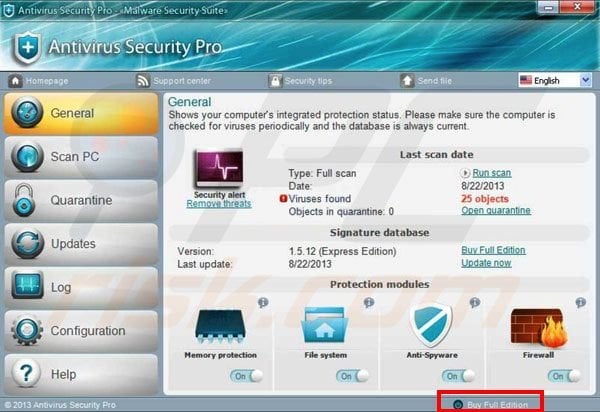
2. I det åbnede vindue skal du indtaste denne hentede registreringsdatabasenøgle: af03e-a1b69411-5e496bee-92a70d00-1ad697f6 eller aa39754e-715219ce dette vil narre Antivirus Security Pro til at opføre sig som om du har betalt for den fulde version. Dette trin gør fjernelsen af denne rogue antivirus program mindre kompliceret, da efter indtastning af denne registreringsdatabasenøgle, Antivirus Security Pro tillader udførelse af installerede programmer (herunder internetsøgere), og du er i stand til at hente anti-spionprogram uden forskellige afbrydelser.

3. Efter indtastning af denne licensnøgle, Antivirus Security Pro genererer nogle meddelelser lykønske dig for registrering og efterligner fjernelsen af tidligere ‘opdaget’ virusinfektioner.
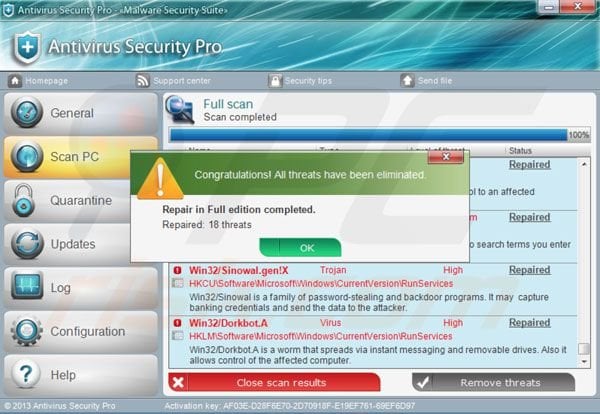
4. Bemærk, at indtastning af denne hentede aktiveringsnøgle ikke fjerner Antivirus Security Pro fra din computer – det gør simpelthen fjernelsesprocessen mindre kompliceret. For helt at fjerne denne rogue antivirus fra din computer, hente og installere anbefalede program til fjernelse af skadelige programmer.
andre værktøjer, kendt for at fjerne Antivirus Security Pro:
sammendrag:
de falske antivirusprogrammer (også kendt som “rogue antivirusprogrammer” eller “scare”) er applikationer, der forsøger at lokke computerbrugere til at betale for deres ikke-eksisterende fulde versioner for at fjerne de angiveligt opdagede sikkerhedsinfektioner (selvom computeren faktisk er ren). Disse falske programmer er skabt af cyberkriminelle, der designer dem til at se ud som legitime antivirusprogrammer. Oftest rogue antivirusprogrammer infiltrere brugerens computer ved hjælp poop-up vinduer eller advarsler, der vises, når brugerne surfer på internettet. Disse vildledende meddelelser narre brugere til at hente en rogue antivirusprogram på deres computere. Andre kendte taktikker, der bruges til at sprede scare-programmer, inkluderer udnyttelsessæt, inficerede e-mail-beskeder, online annoncenetværk, drive-by-overførsler eller endda direkte opkald til brugerens tilbud om gratis support.
en computer, der er inficeret med et falsk antivirusprogram, kan også have andre skadelige programmer installeret på den, da rogue antivirusprogrammer ofte er bundtet med trojanske heste og udnytter kits. Bemærkelsesværdigt, at yderligere ondsindet program, der infiltrerer brugerens operativsystem forbliver på offerets computer, uanset om en betaling for en ikke-eksisterende fuld version af et falsk antivirusprogram er lavet. Her er nogle eksempler på falske sikkerhedsadvarselsmeddelelser, der bruges i falsk antivirusdistribution:


computerbrugere, der har at gøre med en slyngelstat sikkerhedsprogram bør ikke købe det fulde version. Ved at betale for en licensnøgle af en falsk antivirus program brugere ville sende deres penge og bankoplysninger til cyberkriminelle. Brugere, der allerede har indtastet deres kreditkortnummer (eller andre følsomme oplysninger), når de bliver spurgt af sådanne falske programmer, bør informere deres kreditkortselskab om, at de er blevet narret til at købe et useriøst sikkerhedsprogram. Skærmbillede af en hjemmeside, der bruges til at lokke computerbrugere til at betale for en ikke-eksisterende fuld version af antivirus security Pro rogue og andre rogue antivirusprogrammer:

for at beskytte din computer mod antivirus security Pro rogue og andre rogue antivirusprogrammer brugere bør:
- hold deres operativsystem og alle de installerede programmer opdateret.
- brug legitime antivirus-og anti-spionprogrammer.
- vær forsigtig, når du klikker på links i sociale netværk hjemmesider og e-mails.
- stol ikke på pop op-meddelelser online, som angiver, at din computer er inficeret og giver dig mulighed for at hente sikkerhedsprogrammer.
symptomer, der indikerer, at dit operativsystem er inficeret med et falsk antivirusprogram:
- påtrængende sikkerhedsadvarsel pop – up-meddelelser.
- advarsler, der beder om at opgradere til en betalt version af et program for at fjerne den angiveligt detekterede virus.
- langsom computer ydeevne.
- deaktiverede vinduer opdateringer.
- Blokeret Task Manager.
- blokerede internetsøgere eller manglende evne til at besøge legitime antivirusleverandørhjemmesider.
